Как заблокировать сообщения ВКонтакте от человека
Одной из основных возможностей социальной сети ВКонтакте является отправка сообщений другим пользователям с целью общения. И хотя это реализовано достаточно удобно, иногда возникает необходимость блокировки входящих от конкретного человека на временной или на постоянной основе. В ходе данной инструкции мы как раз-таки расскажем, как можно заблокировать сообщения от любого пользователя.
Блокировка сообщений ВК на компьютере
В настоящее время произвести блокировку на ПК можно тремя основными способами в зависимости от раздела социальной сети и списка, в котором состоит нужный пользователь. При этом учитывайте сразу, что в большинстве случаев заблокировать сообщения отдельно от страницы невозможно из-за особенностей сайта.
Способ 1: Черный список
Лучший метод блокировки пользователя, включающей и запрет на отправку сообщений в ваш адрес, заключается в использовании черного списка. После блокировки внесенный в него человек не сможет писать вам сообщения и даже посещать учетную запись. Более подробно функция была рассмотрена в отдельной инструкции.
После блокировки внесенный в него человек не сможет писать вам сообщения и даже посещать учетную запись. Более подробно функция была рассмотрена в отдельной инструкции.
Подробнее: Как добавить пользователя в черный список
- Для блокировки откройте страницу нужного пользователя и кликните левой кнопкой мыши по значку «…» под фотографией учетной записи.
- В представленном ниже меню выберите вариант «Заблокировать», и на этом процедура завершается.
Проверить наличие человека в соответствующем разделе можно, если открыть «Настройки» и перейти в «Черный список». Отсюда же производится разблокировка.
Как видно, способ требует минимум действий, при этом является наиболее эффективным. В то же время, главный минус сводится к полной блокировке и удалению из друзей, что требуется далеко не всегда.
Способ 2: Настройки приватности
Более гибкий способ блокировки сообщений от пользователя заключается в изменении настроек приватности учетной записи, отвечающих за обратную связь с вашей страницей. Единственным ограничением при этом является необходимость добавления человека в список друзей.
Единственным ограничением при этом является необходимость добавления человека в список друзей.
- Щелкните ЛКМ по фотографии своего аккаунта на любой из страниц социальной сети и выберите пункт «Настройки».
- Через дополнительное меню в правой части страницы перейдите на вкладку «Приватность» и пролистайте данный раздел до блока «Связь со мной».
- Щелкните левой кнопкой мыши по ссылке напротив пункта «Кто может писать мне» и выберите вариант «Все, кроме». По необходимости можете, наоборот, указать «Некоторые друзья», чтобы заблокировать общение со всеми, кроме определенных людей.
- Нажмите по текстовой строке в подразделе «Кому запрещен доступ» и через выпадающее меню укажите пользователей, которых хотите заблокировать. Здесь, к сожалению, доступы только друзья, в то время как любых других людей без черного списка ограничить невозможно.
- Разобравшись с добавлением, в правом нижнем углу воспользуйтесь кнопкой «Сохранить».
 На этом процедуру можно считать завершенной.
На этом процедуру можно считать завершенной.Проверить список и по необходимости изменить можно будет также на странице «Приватность» в блоке «Связь со мной».
Если вы не можете добавить какого-то пользователя в друзья для блокировки подобным образом, но и не хотите использовать более глобальный подход, попросту выставьте ограничение для сообщений «Только друзья». В таком случае вам смогут писать исключительно люди из этого списка с учетом ранее рассмотренных настроек.
Способ 3: Блокировка в сообществе
Во ВКонтакте сообщества играют не меньшую роль, нежели персональные страницы, предоставляя во многом похожие настройки и возможности. Одной из таких функций выступает «Черный список», позволяющий не только исключить из участников, но и ограничить действия конкретного пользователя.
- Перейдите на главную страницу сообщества и через меню в правой части откройте раздел «Управление».
- Здесь необходимо переключиться на вкладку «Черный список» в подразделе «Участники» и нажать кнопку «Добавить» на верхней панели.

- Среди участников сообщества выберите нужного пользователя, используя поле поиска, и нажмите кнопку «Заблокировать».
- Для завершения заполните дополнительные поля и подтвердите блокировку с помощью кнопки «Добавить в черный список». После этого пользователь не сможет писать в адрес сообщества, оставлять комментарии и проявлять какую-либо другую активность.
По аналогии с первым способом, данный вариант является радикальной мерой из-за полной блокировки. Однако в отличие от настроек приватности, здесь нет каких-то альтернативных решений, позволяющих отключить сообщения сообщества или комментарии для отдельного человека.
Блокировка сообщений ВК на телефоне
Официальное мобильное приложение ВКонтакте не сильно отличается от полной версии сайта в плане доступных вариантов блокировки сообщений. Как и в предыдущем случае, здесь можно воспользоваться ЧС или должным образом настроить приватность учетной записи.
Способ 1: Черный список
В мобильном приложении ВК возможность блокировки пользователей, как и многие другие функции, доступна без ограничений. По этой причине единственное отличие в процессе сводится к совершенно другому интерфейсу с иным расположением разделов.
- Перейдите на страницу пользователя, сообщения от которого хотите заблокировать, и в правом верхнем углу коснитесь значка с тремя вертикальными точками. Здесь необходимо выбрать вариант «Заблокировать».
- Данное действие потребуется подтвердить через всплывающее окно, и в результате человек окажется в черном списке. Можете перейти в соответствующий раздел настроек, чтобы убедиться в успешном добавлении или для разблокировки в будущем.
Настоящий метод хоть и является самым эффективным, все же полностью сохраняет ранее названные недостатки. По этой причине использовать черный список стоит лишь в крайних случаях.
Способ 2: Настройки приватности
Наиболее удобный способ блокировки сообщений от других пользователей ВКонтакте заключается в использовании параметров приватности.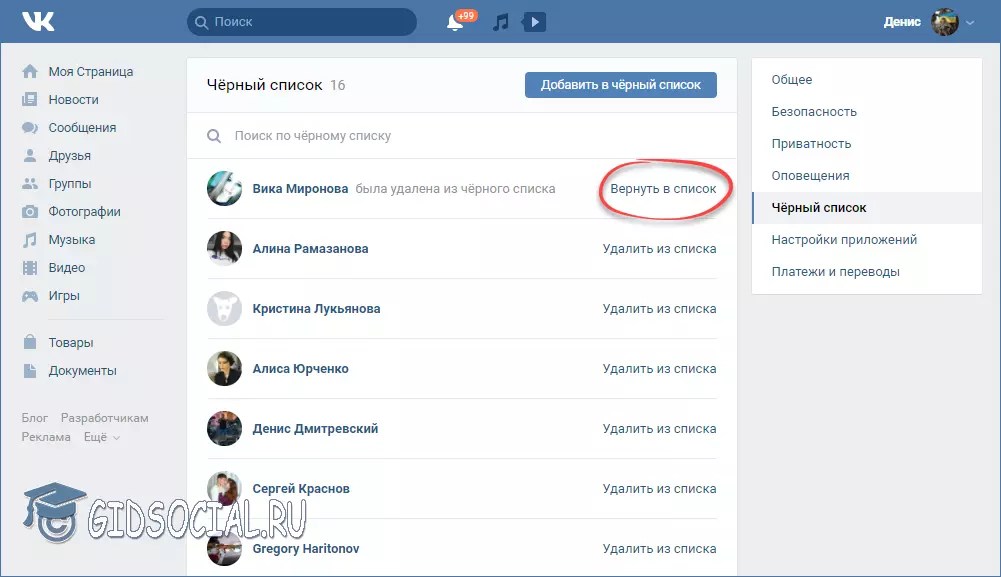 Задействуйте именно этот вариант, если хотите сохранить дружбу с владельцем страницы, но при этом ограничить обратную связь.
Задействуйте именно этот вариант, если хотите сохранить дружбу с владельцем страницы, но при этом ограничить обратную связь.
- На нижней панели в приложении откройте вкладку с главным меню и в правом верхнем углу коснитесь пиктограммы шестеренки. Из представленного списка необходимо выбрать «Приватность».
- Пролистайте страницу ниже до блока «Связь со мной» и тапните по строке «Кто может писать мне».
- В ниже представленном блоке «Кому запрещено» нажмите по одной из ссылок в зависимости от требований к блокировке. Если вы ранее не создавали списки, варианты будут идентичны друг другу.
- Установите галочку рядом со всеми пользователями, общение с которыми хотите ограничить, и для сохранения коснитесь галочки на верхней панели. В результате ранее пустой блок «Кому запрещено» будет дополнен выбранными людьми.
Если в будущем вам потребуется удалить какого-то пользователя из списка, используйте значок с изображением крестика. К сожалению, моментально отменить блокировку невозможно, и потому будьте внимательны.
К сожалению, моментально отменить блокировку невозможно, и потому будьте внимательны.
Способ 3: Блокировка в сообществе
Последний доступный вариант блокировки является аналогом черного списка для группы, но уже через мобильное приложение. И хотя большинство функций в сообществах недоступно с телефона, данный раздел позволяет как блокировать, так и разблокировать участников паблика без ограничений.
- Откройте главную страницу сообщества и коснитесь пиктограммы шестеренки в правом верхнем углу экрана. Через представленное меню перейдите к разделу «Участники».
- Выберите пользователя для блокировки, тапнув по значку «…» напротив имени. После этого в дополнительном окне коснитесь варианта «Добавить в черный список».
- Для завершения заполните поля, по необходимости добавьте комментарий и нажмите по галочке на верхней панели. В результате пользователь окажется среди заблокированных.
Надеемся, способ помог вам заблокировать сообщения от лица конкретных пользователей, так как на этом инструкция подходит к завершению.
Заключение
Нами было представлено более чем достаточно способов для блокировки сообщений от пользователя как на личной странице, так и в сообществе на всех актуальных платформах. При этом по необходимости вы можете воспользоваться и другими функциями вроде «Закрытого аккаунта» или «Частной группы» в сочетании с параметрами приватности, тем самым позволяя писать сообщения только друзьям.
Мы рады, что смогли помочь Вам в решении проблемы.
Опишите, что у вас не получилось.
Наши специалисты постараются ответить максимально быстро.
Помогла ли вам эта статья?
ДА НЕТ
Как выйти из черного списка ВКонтакте
Пользователи ВК имеют возможность ограничивать доступ к своей странице. Чтобы понять, что вы находитесь в черном списке у человека, перейдите в его профиль. Если среди предложенных действий нет возможности отправить личное сообщение, то вы заблокированы.
На текущий момент, выйти из черного списка есть только один способ – написать личное сообщение пользователю или администраторам групп, которые вас заблокировали.
Отправка сообщений
Способ, который позволит вам обойти черный список, это лично выяснить причину бана. Возможно, вы были заблокированы по ошибке. Если разблокировать себя после этого не удалось, то попробуйте следующее:
- Отправьте заблокировавшему вас человеку текст «http://vk.com/settings.php?act=delFromBlackList&id=***», где вместо точек нужно указать номер своего id. Самостоятельно это сделать не получится из-за бана, поэтому можно попросить написать своего друга или зарегистрировать новый аккаунт. После того, как пользователь пройдет по ссылке, вы автоматически выйдите из-под блокировки.
- Чтобы удалить себя из бана сообществ, отправьте модератору сообщение такого содержания: «http://vkontakte.ru/groups.php?act=unban&gid=***&id=ххх». Вместо «***» укажите id группы, а вместо «ххх» – свой личный идентификатор.
Сообщение, написанное лично вероятнее всего, останется незамеченным, поэтому лучше попросить друзей или зарегистрировать новый профиль во ВКонтакте.
Такие же сообщения можно отправить с мобильного устройства как на базе iOS, так и на Android.
Обойти блокировку
Если выйти из блокировки не получилось, то вы все равно можете связаться с пользователем, у которого вы забанены. Для этого заходите на страницы общих друзей или сообществ, ищите комментарии к записям и фотографиям, которые оставил этот человек и отвечайте на них.
Другой способ уйти из-под блокировки без программ и спама в сообщениях – это просто создать новый профиль в социальной сети и завести дружбу с интересующим вас человеком.
Что делать, чтобы убрать друзей из черного списка
Если вы сами специально или по ошибке добавили своих друзей в черный список, то чтобы убрать их оттуда, перейдите в раздел «Настройки» под своим аватаром. Найдите нужный аккаунт и нажмите «Убрать из списка».
Теперь вы снова можете общаться с этим человеком.
Как в «Контакте» выйти из черного списка: инструкция
Итак, сегодня мы поговорим с вами о том, как в «Контакте» выйти из черного списка. Сделать это можно несколькими способами. Мы рассмотрим каждый из них. Так что давайте поскорее попробуем разобраться в нашем сегодняшнем вопросе.
Сделать это можно несколькими способами. Мы рассмотрим каждый из них. Так что давайте поскорее попробуем разобраться в нашем сегодняшнем вопросе.
Как понять
Но перед тем как в «Контакте» выйти из черного списка, нам надо понять, что же происходит с заблокированным пользователем. Надо ведь знать, с чем мы будем иметь дело.
Если вы попали в бан, то это можно легко понять. Пользователь, прикрывший вам доступ к своему профилю, в отличие от вас, страдать не будет. А вот тот, кто попал в ЧС, больше не сможет смотреть информацию, размещенную на страничке. Как правило, все, что вы сможете посмотреть — это имя пользователя и аватарку человека. Вместо личной информации и фотографий вы увидите сообщение о том, что пользователь заблокировал вам доступ. Как бы вы ни старались, посмотреть скрытую информацию у вас не получится. Правда, можно подумать, как в «Контакте» выйти из черного списка, а затем перехитрить систему социальной сети. Давайте же посмотрим, что можно сделать.
Анонимайзеры
Итак, первый вариант, который мы можем использовать — это так называемые анонимайзеры. Сейчас мы посмотрим, как выйти из черного списка в «ВКонтакте» с помощью данных сервисов. На самом деле это очень легко.
Сейчас мы посмотрим, как выйти из черного списка в «ВКонтакте» с помощью данных сервисов. На самом деле это очень легко.
Здесь существует несколько вариантов развития событий. Первый — это когда вы авторизовываетесь и входите в свой профиль с помощью анонимайзера. Когда вы найдете подходящий сервис (например, «Инставэй»), просто введите ссылку на сайт социальной сети, а затем пройдите авторизацию. Теперь ваш IP не будет виден системе, и вы сможете посетить заблокированную страничку.
Правда, это не решает проблему с выходом из черного списка. Вы все равно останетесь в нем. Так что придется искать другие способы, как в «Контакте» выйти из черного списка. Такие секреты имеются, хоть их не так уж и много.
Из групп
Начнем с вами с того, что попробуем разобраться, как выйти из черного списка в «Контакте» в группе. Честно говоря, бан в сообществах — явление довольно редкое. Чтобы схлопотать его, придется очень сильно постараться. Предположим, что вы все-таки добились своего, и теперь доступ прикрыт. Так что придется думать, как вернуть все на свои места.
Так что придется думать, как вернуть все на свои места.
К сожалению, если вы думаете, как можно выйти из черного списка «ВКонтакте», то должны немного огорчить вас — нет никаких гарантий, что это получится. Тем не менее попытаться стоит. Начнем мы с наиболее простого варианта. Для начала придется создать ссылку: http://vkontakte.ru/groups.php?act=unban&gid=XXXX&id=####, где XXXX — это ID группы, где вы схлопотали бан, а #### — это ваш ID. Теперь потребуется отправить сообщение администрации группы с каким-нибудь призванием. Главное, чтобы человек перешел по ссылке. Если админ сделает это, то вы будете разбанены.
К сожалению, сейчас заставить человека посетить тот или иной адрес довольно трудно. Так что придется хорошенько постараться, чтобы воплотить свою задумку в жизнь. Если данный вариант не прокатил, то можно оставить затею. Теперь давайте посмотрим с вами, как в «Контакте» выйти из черного списка пользователя.
Пользователи
На самом деле рассматриваемый сейчас способ не дает вам гарантии на то, что вы сможете перехитрить систему и избавиться от бана. Тем не менее постараться стоит.
Тем не менее постараться стоит.
Для начала создайте новый аккаунт или попросите друга о помощи. В общем, любого пользователя, который вам знаком. Теперь останется сделать несколько простых действий — и все готово.
Данный способ чем-то напоминает предыдущий метод. Вам все так же придется формировать специальную ссылку, а затем придумывать пути, чтобы пользователь перешел по ней. То, что вы должны написать, выглядит следующим образом: http://vkontakte.ru/settings.php?act=delFromBlackList&id=XXXX. Здесь XXXX — это ваш ID.
После того как все готово, надо придумать предлог или тему, чтобы можно было попросить заблокировавшего вас пользователя перейти по ней. Главное, чтобы это не было похоже на спам. Правдоподобные сообщения помогут вам в этом деле. Если пользователь посетит ссылку, то вы автоматически разбокируетесь. Как видите, ничего сложного.
Договориться
А вот теперь мы попробуем с вами поговорить о более подходящем методе. Если ваш друг или знакомый по какой-то причине прикрыл доступ к своей страничке, то, скорее всего, вы его очень сильно обидели. В этом случае не нужно искать обходных путей — просто пойдите и помиритесь с товарищем.
В этом случае не нужно искать обходных путей — просто пойдите и помиритесь с товарищем.
Вообще, договориться о снятии запрета сейчас гораздо проще, чем заставить пользователя перейти по какой-то подозрительной ссылке, тем более если ему напишет абсолютно незнакомый человек. Так что старайтесь не вызывать подозрений и использовать только честные способы обхода черного списка.
Правда, есть и еще один довольно интересный вариант развития событий. Речь идет о создании абсолютно нового профиля. Вы можете изменить имя и фотографии, информацию и так далее. После того как вы закончите, попробуйте посетить страничку пользователя или группу — она не будет заблокирована. Так что выбирайте сами, что конкретно подходит именно вам, а затем просто действуйте.
Как убрать себя из черного списка вконтакте у друга
Сегодня мы покажем вам рабочий способ который позволит вам убрать себя из черного списка у друга в социальной сети вконтакте.
Попадание в Черный Список — самая незавидная ситуация, которая может случиться с постоянным обитателем социальных сетей.
Но даже и из такой ситуации можно найти выход. Вариантов действий не так уж и много, если честно, то выход только один. О том, как убрать себя из черного списка Вконтакте у друга, сразу далее.
Как убрать себя из черного списка вконтакте у друга
Чтобы убрать себя из черного списка Вконтакте у друга со своей страницы необходимо выполнить этот план действий:
1. Вы можете создать свою «шпионскую» ссылку. Сделать ее можно по несложной схеме, которая выглядит так: на первом месте идет vk.com сразу далее — settings. php? act=del. Потом вставляем FromBlackList и id человека, из черного списка которого вы хотите выйти. Пример : https://vk.com/settings.php?act=delFromBlackList&id=1234546789
Следующим шагом ссылку необходимо замаскировать, мы рекомендуем воспользоваться сервисом скоращения ссылок вк vk.com/cc
2. Итак, ссылка создана. Теперь осталась самая сложная часть плана — нужно каким-нибудь способом заставить пользователя кликнуть на нее. Ясное дело, что со своей страницы вы этого сделать не сможете. Требуется найти другой способ. Как вариант, можно попросить общих друзей скинуть пользователю эту ссылку, либо создать фейковую страничку Вконтакте и скинуть эту ссылку пользователю. Каждый выбирает по вкусу.
Ясное дело, что со своей страницы вы этого сделать не сможете. Требуется найти другой способ. Как вариант, можно попросить общих друзей скинуть пользователю эту ссылку, либо создать фейковую страничку Вконтакте и скинуть эту ссылку пользователю. Каждый выбирает по вкусу.
Но сразу следует упомянуть, что не стоит сразу же отправлять ссылку, так как система может автоматически направить ваше сообщение в спам, там пользователь ее точно не увидит. Приветствие, пара каких-нибудь вопросов и ссылка — оптимальный вариант.
3. После того, как вы отправили ссылку, нужно заставить пользователя кликнуть на нее. Для этого достаточно провести парочку небольших манипуляций. Как правило, люди не часто смотрят на адрес ссылок, следовательно, шанс, что пользователь почувствует что-то странное, довольно-таки мал, но все-таки есть. Чтобы окончательно ввести его в заблуждение, следует перевести тему на что-то интересное для него и отправить ссылку. Иными словами, вы можете написать ему «Видел это видео?», «Я над этим долго смеялся/лась», «Это ты там на заднем плане?» и отправить ссылку.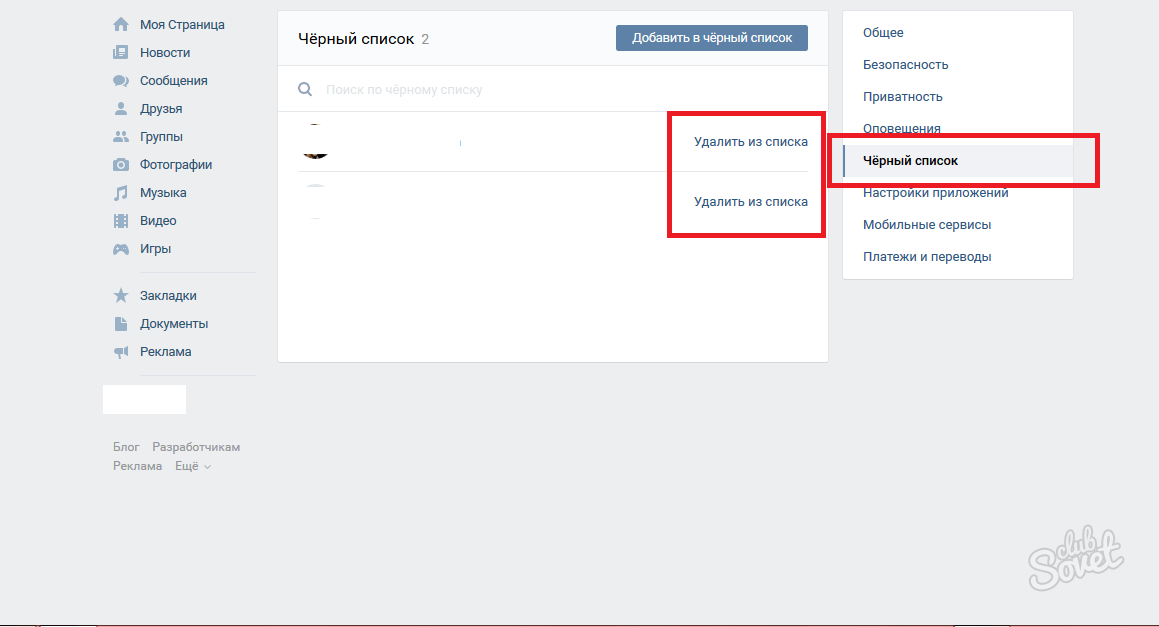 Главное — заинтриговать пользователя.
Главное — заинтриговать пользователя.
4. Как только пользователь кликнул на ссылку, человек будет автоматически удален из черного списка. Теперь «заблокированный» сможет форсить страницу пользователя, смотреть фотографии, группы, подписки, другие личные данные, он даже сможет написать сообщение этому человеку. Если блокировщик не слишком часто проверяет свой черный список, то такой многоходовочки даже не заметит. Но не следует забывать, что если он увидит оповещение о лайках к записям и другие приятности от «заблокированного», то сразу же отправит его обратно.
Это был единственный метод, который действительно может помочь вам в ситуации, когда вы попали в черный список пользователя. Надеемся, что статья вам помогла и вы теперь свободно просматриваете страницу пользователя, который думает, что заблокировал вас навсегда.
Как удалить из ЧС Вконтакте и Одноклассники?
Социальными сетями сейчас пользуются все, но не все разбираются в каждой функции этих проектов.
Все сети поддерживают функцию черного списка, куда можно добавлять других людей. Не важно, рассылали они спам, предлагали вам что-либо или угрожали, даже если пользователь просто вам не нравится, его можно добавить в черный список.
Как удалить человека из черного списка? В любой момент можно убрать пользователя из списка заблокированных, проделав несколько простых действий.
В зависимости от того, какой соц. сетью вы пользуетесь, инструкции разные. Чтобы было проще разобраться, мы составили пару инструкций для Вконтакте и Одноклассники.
Как удалить из черного списка Вконтакте?
На блоге Workion есть статья о том, как удалить подписчиков. При этом все они попадают в черный список.
Если пользователь добавлен в ЧС, то просматривать информацию с вашей страницы он не сможет (только основную):
Убрать человека из черного списка Вконтакте не сложно. Для этого нужно перейти к нему в настройках:
Если вы сначала добавляли человека в подписчики, а уже потом в черный список, то после удаления он вернется в подписчики. Чтобы его там не оказалось, нужно подождать хотя бы несколько дней и после этого убирать его из ЧС.
Чтобы его там не оказалось, нужно подождать хотя бы несколько дней и после этого убирать его из ЧС.
Как удалить из черного списка в Одноклассники?
Перед тем как представить вам инструкцию по удалению из ЧС, сначала хотелось бы рассказать, как добавить в черный список на Одноклассниках.
Как удалить из черного списка в Одноклассники и как добавить?
Watch this video on YouTube
Чтобы сделать это, нужно выбрать пользователя и начать писать ему сообщение:
Это необходимо сделать, чтобы открылись диалоги, откуда можно быстро заблокировать человека:
Он мгновенно добавляется в черный список, а вы можете это проверить или сразу удалить его оттуда. Чтобы сделать это, возвращайтесь на свою страницу и нажимайте «Ещё», там есть ссылка для перехода в ЧС:
Затем вы увидите всех людей, которых когда-то заблокировали. Остается навести на них курсор и нажать «Разблокировать»:
Всё, теперь пользователь удален из черного списка на Одноклассниках и можно продолжать с ним общаться.
Все активные пользователи Вконтакте и на Одноклассниках, должны знать про заработок в социальных сетях (никаких вкладов не требуется).
Удалить из черного списка на Одноклассниках или Вконтакте легко, это занимает меньше минуты. Но не забывайте, по какой причине человек туда попадает, может быть и не стоит его убирать из ЧС, чтобы не сталкиваться с неприятными ситуациями повторно.
Вам также будет интересно:
— Как создать социальную сеть?
— Накрутка групп ВКонтакте и других социальных сетях
— Все ограничения Вконтакте
как посмотреть, как убрать человека из ЧС (черного списка)
Сегодня мы покажем вам рабочий способ который позволит вам убрать себя из черного списка у друга в социальной сети вконтакте.
Попадание в Черный Список — самая незавидная ситуация, которая может случиться с постоянным обитателем социальных сетей.
Но даже и из такой ситуации можно найти выход. Вариантов действий не так уж и много, если честно, то выход только один.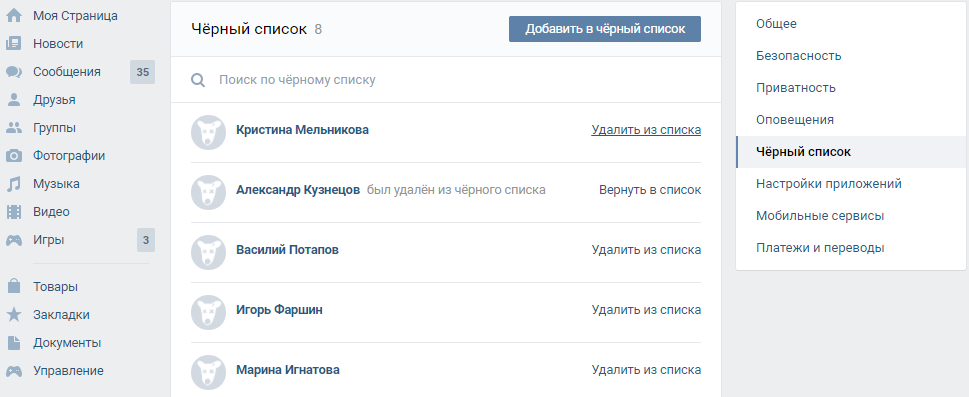 О том, как убрать себя из черного списка Вконтакте у друга, сразу далее.
О том, как убрать себя из черного списка Вконтакте у друга, сразу далее.
Чтобы убрать себя из черного списка Вконтакте у друга со своей страницы необходимо выполнить этот план действий:
1. Вы можете создать свою «шпионскую» ссылку. Сделать ее можно по несложной схеме, которая выглядит так: на первом месте идет vk.com сразу далее — settings. php? act=del. Потом вставляем FromBlackList и id человека, из черного списка которого вы хотите выйти. Пример: https://vk.com/settings.php?act=delFromBlackList&id=1234546789
2. Итак, ссылка создана. Теперь осталась самая сложная часть плана — нужно каким-нибудь способом заставить пользователя кликнуть на нее. Ясное дело, что со своей страницы вы этого сделать не сможете. Требуется найти другой способ. Как вариант, можно попросить общих друзей скинуть пользователю эту ссылку, либо создать фейковую страничку Вконтакте и скинуть эту ссылку пользователю. Каждый выбирает по вкусу.
Но сразу следует упомянуть, что не стоит сразу же отправлять ссылку, так как система может автоматически направить ваше сообщение в спам, там пользователь ее точно не увидит.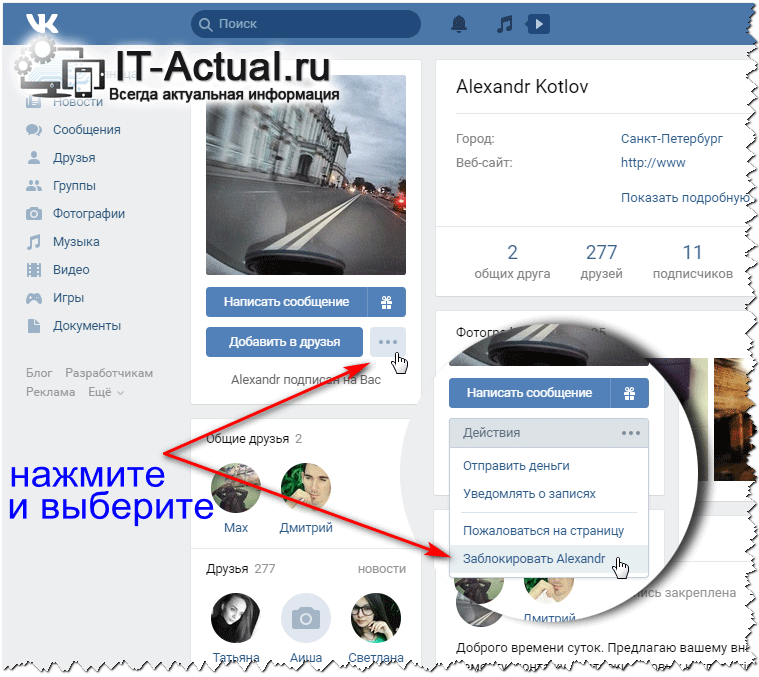 Приветствие, пара каких-нибудь вопросов и ссылка — оптимальный вариант.
Приветствие, пара каких-нибудь вопросов и ссылка — оптимальный вариант.
3. После того, как вы отправили ссылку, нужно заставить пользователя кликнуть на нее. Для этого достаточно провести парочку небольших манипуляций. Как правило, люди не часто смотрят на адрес ссылок, следовательно, шанс, что пользователь почувствует что-то странное, довольно-таки мал, но все-таки есть. Чтобы окончательно ввести его в заблуждение, следует перевести тему на что-то интересное для него и отправить ссылку. Иными словами, вы можете написать ему «Видел это видео?», «Я над этим долго смеялся/лась», «Это ты там на заднем плане?» и отправить ссылку. Главное — заинтриговать пользователя.
4. Как только пользователь кликнул на ссылку, человек будет автоматически удален из черного списка. Теперь «заблокированный» сможет форсить страницу пользователя, смотреть фотографии, группы, подписки, другие личные данные, он даже сможет написать сообщение этому человеку. Если блокировщик не слишком часто проверяет свой черный список, то такой многоходовочки даже не заметит. Но не следует забывать, что если он увидит оповещение о лайках к записям и другие приятности от «заблокированного», то сразу же отправит его обратно.
Это был единственный метод, который действительно может помочь вам в ситуации, когда вы попали в черный список пользователя. Надеемся, что статья вам помогла и вы теперь свободно просматриваете страницу пользователя, который думает, что заблокировал вас навсегда.
Инструкция
Черный список полезен в тех случаях, когда находится пользователь соцсети «Вконтакте», который намеренно портит вам настроение, оставляя неприятные комментарии к вашим записям и отправляя недружелюбные личные письма. Также удобно заблокировать таким образом спамеров и прочих нежелательных личностей. Но сделав это раз-другой, иной раз несколько месяцев не вспоминаешь о сервисе «Черный список» и при желании его отредактировать забываешь, как это сделать и где найти, собственно, список. Чтобы открыть этот раздел профиля, зайдите в «Мои настройки». Найдите эту надпись в списке, расположенном в левом верхнем углу.
Наверху вы увидите надписи «Общее», «Приватность» и так далее, слева направо. Вам нужна кнопка «Черный список». В верхней строке вам предлагают ввести имя человека, которого нужно заблокировать, или ссылку на его профиль в соцсети «Вконтакте». Ниже сообщается, сколько пользователей сайта уже находятся в вашем черном списке. Найдите того, кто, по вашему мнению, заслуживает вашего позволения снова добавлять вас в друзья и оставлять сообщения на вашей стене.
Удалите вирус, доступ Вконтакт. С компьютера перейдите в директорию диск C/WINDOWS/system32/drivers/etc. Выберите файл «hosts». Если файл является , то в настройках свойства папки необходимо отметить параметр «Показывать скрытые файлы и папки». С помощью программы «Блокнот» откройте файл «hosts». В открывшемся д
Как на сайте «ВКонтакте» удалить друга или сразу всех «Друзей»?
Как удалить друзей на сайте «ВКонтакте»?
«ВКонтакте», как и любая другая социальная сеть, ничто человеческое не чуждо. Собственно, так и должно быть, потому что он создан для людей и для их общения. Находите новых друзей и знакомьтесь со старыми, влюбляйтесь, выходите замуж и все прочее и тому подобное…
Ну так сказать чисто положительная сторона виртуального общения.Но может ли один и тот же владелец аккаунта, т.е. страница «ВКонтакте», прийти и с совершенно противоположными желаниями — удалить другого, поместить его в черный список, избавиться от подписчика или подписчика (вот как обстоят дела).
Собственно, так и должно быть: противоположные полюса нашего общества, и здесь, в дебрях Интернета, дают о себе знать, чтобы мотивировать поведение в природе реальности.
Конечно, уважаемый читатель, философствовать на тему виртуального общения можно бесконечно.Но наверняка вы открыли эту статью для приобретения исключительно навыков — так сказать, для урегулирования метода прекращения дружбы с конкретным человеком или определенной группой людей.
Тогда приступим к их изучению.
Как удалить «Другое»?
1. Откройте страницу своего профиля на сайте «ВКонтакте». В вертикальном меню выберите пункт «Мои друзья».
2. В «Друзьях» поищите аватар того человека, с которым общаться больше не хочется.
3. Щелкните правой кнопкой мыши функцию фотографии «Удалить из друзей».
После этих действий сразу, в тот же момент, этот «Друг» исчезнет из списка ваших «друзей». Ваше мероприятие в «Ленте» больше не будет отображаться. Однако, несмотря на удаление, он все же может вам в личку пару строк скинуть, мол, что и как. Если вы делаете это и не хотите разрешать, то вам нужна функция «Черный список».
Как внести другого пользователя в «черный список»?
ES — решение довольно категоричное, но иногда единственно правильное, а значит, эффективное.Иначе как «дисциплинировать» надоедливого соперника? Однако это лишь отдельное, особенное, мероприятие, есть и другие причины, не менее важные.
- Зайдите в «Мои настройки» (пункт главного меню профиля).
- Щелкните вкладку «Черный список».
- В разделе «Добавить…» введите имя / фамилию человека или адрес его профиля.
- Нажмите «В черный список». Затем он моментально появляется в списке заблокированных пользователей.
Владелец аккаунта, попавший в беду, не сможет ни просматривать вашу страницу, ни писать вам сообщения, ни добавляться в круг подписчиков.
Разблокировать «Черный список» так же легко, как и повернуть. В контрастном профиле нажмите «Удалить из списка». И вуаля — запрет, как будто его никогда и не было, и его не было. Кстати, этого же человека, освобожденного из вашей конуры, образно говоря, можно повторно пригласить в «Друзья». Также он сможет просматривать вашу «страницу», «ленту» и другой контент. И, конечно же, отправить вам текстовое сообщение.
Что делать, если вы хотите удалить нескольких или всех «Друзей»?
На некоторых сайтах, порталах, форумах и других ресурсах, посвященных соцсетям, на вопрос «Как мне удалить всех друзей« ВКонтакте »дается вполне убедительный ответ, а точнее программное решение — сторонний софт или скрипт. от неизвестных мастеров.Якобы в утилите загрузки, запускающей ее на компьютере, введите логин / пароль со страницы в ВК и будет вам счастье… Всех «Друзей» быстро удалить, а настраивать ничего не надо.
Может у этих штуковин есть те свойства умного приложения, разве что оно в одном «но»: есть риск и потерять логин и пароль от профиля при такой чистке. И не всегда может быть виноват создатель этого ПО. «Опытные товарищи» часто адаптируют его для кражи данных.Увы, таково «ce la vie».
Следовательно, вы решаете: более высокая степень риска и меньшая трата времени, или наоборот — медленно и безопасно.
В этой статье мы рассмотрим исключительно безопасные методы.
Итак, если вы хотите удалить список «друзей» по каким-либо определенным признакам, таким как возраст, пол или место жительства, выполните манипуляции с личным профилем:
- перейти в раздел «Мои друзья»;
- в блоке справа установите в нем фильтр (знаки): введите город, возраст, пол и т. Д.;
- удалить профили в отфильтрованном каталоге с помощью стандартной функции «Удалить из друзей».
Если вам нужно удалить всех «друзей» у вас под рукой есть только два варианта решения этой проблемы (безопасно!):
- Удалите / «заморозьте» свой аккаунт и просто создайте новый, как говорится, с нуля.
- Терпите и удаляйте профили собеседников вручную через все ту же встроенную функцию «Удалить из друзей».
Как узнать, кого вы удалили из «Друзей»?
Всегда следует помнить, что у остальных участников социальной сети столько же прав и полномочий, сколько и вак.Помните вводный абзац этой статьи. Да, друзья, удалить из друзей и т.д.
Чтобы увидеть удаленных, кто с вами «разорвет», а кто не подтвердил ваше предложение добавить в «Друзья», выполните следующие действия:
1. Откройте «Мои друзья».
2. Перейдите на вкладку «Приложения в друзья».
3. Затем щелкните подраздел «Исходящие приложения».
4. В списке отображаются профили людей, которые удалили вас из «Друзья» или еще не приняли ваше предложение подружиться.
Отличий в списке кто есть кто, как раз хватает. Взгляните на профили исходящих запросов и вспомните, с кем из этих людей вы были друзьями. Что они удалили вас из своего круга друзей, но какие другие пользователи (из) получили ваш запрос.
Вот и все простая функция удаления «Друзей», уважаемый читатель! Приятного общения в виртуальных пространствах «ВКонтакте». Пусть в вашем профиле кнопка «Добавить в друзья» используется чаще, чем «Удалить из друзей».Так или иначе, разлука, недопонимание и ссоры приносят печаль и болтовню — позитивную — позитивную духовную и житейскую, настраивая сердце и душу на правильное, солнечное настроение.
Процедура удаления черного списка — База знаний
Содержание
Что такое черный список
Черный список — это список, содержащий все элементы, которые не могут автоматически получить доступ к определенной области. В рамках Leaseweb, когда мы говорим о черных списках и черных списках, мы имеем в виду черные списки электронной почты.На практике, когда вы будете использовать свой IP-адрес из черного списка для трафика электронной почты, электронное письмо либо не доходит до получателя, либо попадает в ящик для спама получателя.
Внесение в черный список означает, что IP-адрес внесен в черный список.
IP-адреса также могут быть внесены в серые списки. Серый список содержит элементы, которые временно заблокированы до выполнения дополнительного шага. На практике IP-адреса, используемые для трафика электронной почты, часто «занесены в серый список», когда не настроен rDNS.
Белый список противоположен черному списку. В случае внесения в белый список запрещен любой доступ, кроме элементов, перечисленных в белом списке.
Советы, чтобы избежать попадания в черный список
Чтобы избежать попадания в черный список, при отправке электронных писем в маркетинговых целях всегда отправляйте их в списки рассылки, которые содержат адреса электронной почты, полученные с помощью двойного согласия, и с действующим URL для отказа от подписки, так как это не разрешено в соответствии с большинством законов о спаме. Для получения дополнительной информации, пожалуйста, обратитесь к нашей политике в отношении спама.
Кроме того, создание дополнительных записей DNS снижает вероятность попадания в черный список. Следующие DNS-записи могут помочь избежать черных списков:
— PTR-запись
— SPF-запись
— DKIM-запись
Помимо попадания в черный список из-за поведения электронной почты, ваш IP-адрес также может попасть в список из-за грязного диапазона, открытого прокси, общий rDNS, зараженные серверы, злоупотребляемые спам-ботом, или просто хостинг узла выхода TOR.
Вы занесены в черный список?
Существует несколько онлайн-инструментов, позволяющих узнать, находится ли ваш IP-адрес в черном списке, и если да, то где он.
Следующие два монитора черного списка проверяют все основные и второстепенные черные списки для быстрого обзора:
- www.mxtoolbox.com — Если IP-адрес указан в списке, список будет отображаться вверху красным. При нажатии на нее открывается веб-сайт для внесения в черный список, на котором вы найдете дальнейшие инструкции.
- www.blacklistalert.org — если IP-адрес указан в списке, он будет отображаться красным. Если возможно, доступен URL-адрес для перехода в черный список.
Как я попал в черный список?
IP-адрес мог попадать в черный список по нескольким причинам и несколько раз. Если отчет предоставлен, и вы не будете действовать в соответствии с ним, ваш IP-адрес может быть заблокирован для доступа к веб-сайту, стране, части мира или для отправки электронной почты.
Как удалить мой IP-адрес из черного списка?
Для большинства черных списков вы можете запросить удаление самостоятельно, выполнив несколько простых шагов.Ниже мы объясняем, какие шаги нужно предпринять для каждого поставщика.
Если блокировка влияет на диапазон, отдел соответствия расследует проблему и попытается ее решить. Если это индивидуальная блокировка, обратитесь напрямую на сайт, который заблокировал ваш IP-адрес. Ниже представлен обзор наиболее распространенных черных списков, а также где и как их удалить.
Черный список | Что делать | ||
SORBS | Создать учетную запись SORBS 9016 | Запросить исключение из списка | |
Barracuda | Проверить репутацию и запросить исключение из списка | ||
DroneBL | Проверить репутацию и запросить удаление из списка | ||
SPAMRATS | RATS-Dyna | ||
MIPSPace | Запросить удаление из списка | ||
Spamcop | 52 Spamcop | 52 Автоматически 9163 | Запросить исключение из листинга |
Suomispam | Запросить удаление | ||
Microsoft Hotmail.com | Выполните следующие действия и запросите удаление из списка Щелкните здесь, чтобы развернуть …
Обратите внимание, что Департамент нормативно-правового соответствия не может помочь с запросом исключения из списка продуктов Microsoft, если Microsoft специально не попросила вас об этом. В случае, если Microsoft обратилась к вам с особой просьбой, свяжитесь с нами по адресу [email protected] и добавьте адрес электронной почты Microsoft в текст. |
Предупреждение
Никогда не пытайтесь удалить IP-адрес (или диапазон) из списка, если вы не выяснили причину появления черного списка. Убедитесь, что причина для черного списка удалена из источника или вредоносная активность прекращена.
Каждый раз, когда запрашивается исключение из списка без устранения причины, исключение из списка будет затрудняться каждый раз, когда вы не соблюдаете его.
Как мне удалить телефон из черного списка?
Находится ли ваше устройство в черном списке? Вы его потеряли, но его нашли? Может быть, вы думали, что его украли, но он просто провел много времени в каком-то невидимом месте, но тем временем у вас есть зарегистрированных IMEI устройств ? Без проблем. Выход есть! Взгляните на приведенное ниже и удалите свой смартфон из черного списка.
Что такое черный список?
Это список из заблокированных номеров IMEI , созданный операторами.Он содержит те номера IMEI, которые были зарегистрированы как украденных или потерянных .
Вы можете проверить, было ли какое-то конкретное устройство зарегистрировано как одно из вышеперечисленных на следующем веб-сайте. Все, что вам нужно сделать, это ввести номер IMEI устройства, после чего вы увидите вкладку «Состояние черного списка». Чекер предоставит вам всю необходимую информацию.
Как удалить смартфон из черного списка?
Всякий раз, когда ваше устройство попадает в черный список, вы должны связаться с первоначальным оператором и запросить снятие этой блокировки.Очевидно, вы должны указать им законную причину для его удаления. Только фактический перевозчик может это выполнить. Нет другого надежного способа, какого-либо супер-достойного метода, который был бы стопроцентно эффективным, кроме работы оператора связи.
Автор Marta Luber, 26 июн 2019
Если вы нашли это полезным, нажмите на звездочку Google, поставьте лайк
Facebook или подписывайтесь на нас на
Twitter и
Instagram
Как удалить телефон из черного списка?
Без рейтинга
Другие статьи:
Как использовать Touch ID для блокировки приложений на iPhone и iPad
В этой статье мы расскажем, как активировать функцию разблокировки отпечатком пальца на iPhone и iPad . Оставайтесь с нами и узнайте, как легко настроить функцию Touch ID в таких приложениях, как Facebook Messenger, Last Pass, Notes, WhatsApp, Amazo n и Evernote.
прочитайте больше
Удаление блока iCloud
Больше слез над застрявшим устройством APPLE. Отныне вы можете легко удалить блокировку iCloud .Вы не верите? Тогда проверьте это! Прочтите и узнайте, как можно безболезненно избавиться от блокировки APPLE и снова использовать устройство! Откройте для себя простой и легкий способ разблокировки APPLE.
прочитайте больше
Как организовать папку входящих сообщений Gmail
Хотите узнать больше о возможностях Gmail? В этой статье мы представляем , как организовать свой почтовый ящик Gmail и упростить его использование.Мы представляем несколько приемов, как проверить, было ли ваше электронное письмо открыто получателем, или как использовать Gmail в автономном режиме.
прочитайте больше
Как заработать в Instagram
Социальные сети — ваша страсть? Что, если бы вы могли получить прибыль за его использование? Узнайте больше о том, что является самым важным для успеха в Instagram. В этой статье мы кратко опишем , как стать влиятельным лицом и начать зарабатывать в Instagram наиболее эффективным способом.
прочитайте больше
Удалите предупреждение о черном списке Google со своего веб-сайта
Ваши клиенты жалуются, что ваш сайт помечен Google как «небезопасный»?
Возможно, вы видите предупреждения сайта в поисковой выдаче Google при поиске на своих собственных веб-страницах?
Если да, то у нас для вас плохие новости:
- Google Safe Search поместил ваш сайт в черный список Google;
- Вероятно, ваш сайт взломан;
- И ваши клиенты тоже могут видеть предупреждения из черного списка.
Хуже всего то, что ваш сайт взломан. Обычные предупреждения из черного списка Google — это всего лишь симптом гораздо более серьезной болезни.
Подумайте о том, сколько усилий вы вкладываете в свой бизнес, чтобы генерировать онлайн-трафик и продажи.
Все, что может быть уничтожено с помощью фишинга за считанные дни , если вы не будете действовать сейчас .
К счастью, вы все еще можете спасти ситуацию.
MalCare имеет собственные функции мониторинга черного списка Google.Таким образом, мы получаем множество случаев, когда веб-сайт попадает в черный список Google, и владельцы сайта не знают, что делать дальше. Вот почему мы решили создать это небольшое руководство.
Теперь, если вы на 100% уверены, что ваш веб-сайт попал в черный список Google, переходите к той части, где мы говорим об удалении из черного списка.
Если вы все еще не уверены, заключается ли проблема в черном списке Google или какой-либо другой угрозе безопасности веб-сайта, продолжайте читать.
В этой статье мы расскажем вам все о:
- Что такое черный список Google?
- Как оценить степень ущерба, нанесенного вашему сайту
- Как выйти из черного списка Google?
- Как восстановить испорченную репутацию
- Как предотвратить взлом и попадание вашего сайта в черный список
Давайте приступим.
TL; DR: Чем дольше вы остаетесь в черном списке, тем больше вреда для вашего бренда и вашего дохода. Самый быстрый способ выйти — это установить MalCare , чтобы удалить свой сайт из Google Blacklist . MalCare может просканировать ваш сайт, удалить вредоносное ПО и реализовать надежную защиту. А затем запросите ручную проверку в Google Search Console.
Что такое черный список Google?
Черный список Google или URL: черный список — это список веб-сайтов, которые, по мнению Google, взломаны или распространяют вредоносное ПО среди посетителей.Если веб-сайт находится в черном списке, то Google или другие поисковые системы и антивирусные компании начинают отмечать этот веб-сайт как «небезопасный» для посетителей, чтобы попытаться помешать людям использовать этот веб-сайт.
Спам и сайты со спамом удаляются из поискового индекса Google, чтобы предотвратить распространение вредоносного ПО.
Конечно, это не произвольная деиндексация.
Google зарабатывает деньги, предлагая самый лучший поисковый запрос. Естественно, они сделают все, чтобы люди не скачивали вредоносное ПО.Внесение веб-сайта в черный список действительно уничтожает его органический трафик. Но в то же время он побеждает нападающего.
Google Safe Search содержит строгие правила относительно того, какой код является вредоносным спам-страницами.
Но Google Safe Search может распознавать только вредоносные программы, которые проявляются в содержании или в «видимых браузером» частях сайта. Он не может точно определить природу или происхождение вредоносного ПО. Итак, он делает самое логичное, что может — прекращает отправку трафика на этот сайт.
Хорошая новость в том, что вы все еще можете восстановить свой сайт и выйти из черного списка Google.
Плохая новость: По нашему опыту, веб-сайт, занесенный в черный список, теряет почти 95% всего органического трафика.
Если вы все еще сомневаетесь в том, что вас взломали — можете продолжить чтение. В противном случае вы можете сразу перейти к тому, как удалить раздел предупреждений в черном списке Google.
Представьте, какой ущерб это наносит продажам и доходам.
Как выйти из черного списка Google?
Теперь, когда вы понимаете, что такое черный список Google, пора разобраться с проблемой.
Мы поможем вам в следующих нескольких разделах:
- Подтвердите, действительно ли ваш сайт внесен в черный список
- Оцените степень ущерба, нанесенного вашему сайту
- Сканируйте свой сайт на наличие вредоносных программ и очистите его
- Удалите ваш сайт из черного списка Google
Давайте углубимся.
1. Подтвердите, что ваш веб-сайт находится в черном списке
Если на вашем веб-сайте в результатах поиска отображается сообщение «Этот сайт может нанести вред вашему компьютеру», значит, ваш сайт включен в черный список Google или черный список URL-адресов.
Конечно, это не единственное предупреждение, которое вы можете получить.
Вы также можете получить очень неоднозначные предупреждения Google:
- «На сайте впереди есть вредоносные программы / вредоносные программы»
- «Страница сообщения об атаке!»
- «Впереди опасное вредоносное ПО»
- «Этот веб-сайт отмечен как небезопасный»
Это настоящая боль.
Мало того, что обычные предупреждения из черного списка Google действительно расплывчаты, почти каждый крупный браузер использует Google Safe Search для предоставления пользователю безопасных ссылок.
Но одно можно сказать наверняка: теперь Google видит ваш сайт WordPress как спам и полный вредоносного контента. Ваш сайт будет объединен с другими вредоносными доменами в каждой поисковой системе.
Другими словами, если поисковая система Google занесла ваш сайт в черный список, это будет иметь волновой эффект для всех пользователей, а не только для пользователей Google Chrome.
На случай, если вы не видите предупреждающих сообщений, вот еще несколько способов подтвердить, что ваш сайт находится в черном списке Google:
Проверьте свою электронную почту
Если ваш сайт попал в черный список URL: черный список от Google, вы получите уведомление от Google Search Console (ранее Google Webmaster Tools).
Обычно это уведомление четко и ясно сообщает вам, что ваш сайт находится в черном списке.
В большинстве случаев весь сайт не находится в черном списке Google.Вместо этого в черный список заносятся определенные URL-адреса, которые Google определяет как вредоносные. Список всех этих URL будет четко указан в письме.
2. Оцените степень ущерба, нанесенного вашему сайту
До сих пор мы уже рассмотрели, как проверить, попал ли ваш сайт в черный список Google или нет. Теперь пришло время понять, какие страницы подвержены этой проблеме и насколько сильно эти страницы подвержены вредоносному ПО.
К счастью, есть очень простой способ сделать это.
Проверить консоль поиска на наличие предупреждения о черном списке
Инструменты Google для веб-мастеров — идеальное место для окончательных ответов.
Если консоль Google Search Console еще не настроена, сначала подтвердите свой ресурс:
Затем перейдите на вкладку «Безопасность»:
Перейти на зараженные страницы:
Нажмите «Узнать больше» в разделе «Обнаруженные проблемы» и поймите, где проявляется заражение.Это:
- На странице? (Например: blog.example.com/pages/page1.html)
- В группе страниц? (Например: blog.example.com/pages/)
- В сообщении? (Например: blog.example.com/post1/)
- Во всем блоге? (Например: blog.example.com/)
- Во всем домене или субдомене? (Например: example.com)
Понимание того, где проявляется вредоносная программа, — хороший способ начать сужать способы ее устранения.
Pro Tip: Проверьте дату, когда Google обнаружил подозрительный контент.Вы можете найти даты обнаружения рядом с URL-адресами, указанными в разделе «Обнаруженные проблемы». Google не всегда предоставляет много информации о черном списке URL-адресов. Проверка дат может помочь вам сузить круг вопросов еще больше. Например, вы установили плагин прямо перед этой датой?
Если заражение ограничено небольшим количеством страниц, вы можете попробовать «Просмотреть как Google» для этих страниц, чтобы проверить заражение:
Наконец, поищите проиндексированные страницы — были ли деиндексированы зараженные страницы?
Это будет важно позже.
Используйте безопасный просмотр Google для проверки черного списка Google
Если содержание вашего веб-сайта попало в черный список Google из-за взлома вашего веб-сайта, вы получите уведомление от Google Search Console.
Но что, если ваша Search Console не настроена?
Индексирование карты сайта может занять много времени. Итак, более простая альтернатива — перейти в безопасный просмотр Google и проверить свой сайт на наличие черных списков URL.
Единственная проблема здесь в том, что это очень ручной процесс.Вы должны заранее знать, что есть определенные URL-адреса, которые могут быть в черном списке Google.
Знаете ли вы: MalCare имеет собственный мониторинг черного списка Google, который обновляется каждые 24 часа. Если ваш веб-сайт находится в черном списке Google и вы являетесь пользователем MalCare, вы получите уведомление на панели управления MalCare.
А теперь, если вы все еще не уверены, что ваш сайт может быть взломан или что ваш сайт не находится в черном списке Google, напишите нам.Наша служба поддержки будет рада вам помочь.
Но если вы подтвердили, что ваш сайт внесен в черный список или определенный URL-адрес внесен в черный список, вам следует прочитать следующий сегмент о том, как очистить свой сайт от любых вредоносных программ.
3. Сканирование и удаление вредоносных программ на своем веб-сайте
A. Сканируйте и очищайте свой веб-сайт с помощью подключаемого модуля
Первый шаг к тому, чтобы выйти из черного списка Google, — это найти и удалить вредоносное ПО, заражающее ваш сайт.
MalCare защищает более 250 000 веб-сайтов WordPress в различных отраслях, и вот что мы обнаружили:
Основная причина, по которой ваш сайт занесен в черный список, — это атака вредоносного ПО.
Что это значит?
Просто — какой-то хакер имеет доступ к вашему сайту и крадет ваш трафик, ваши данные и ваши доходы.
Теперь, когда вы знаете, что ваш сайт взломан, вам нужно определить вредоносное ПО и удалить его со своего сайта, не разрушая его.Вам необходимо устранить проблему в корне, прежде чем вы снова сможете запустить свой бизнес.
Вот в чем дело:
- Сканер Google может обнаружить в основном вредоносное ПО , а не его фактическое местонахождение и способы его удаления.
- Для точного определения источника атаки необходимо знать PHP, HTML, Javascript и управление базами данных.
- Даже если вы опытный программист, может потребоваться много времени, чтобы попытаться выяснить, что происходит на вашем сайте, потому что вредоносное ПО может быть буквально где угодно.
Другими словами: , если вы попытаетесь удалить вредоносное ПО самостоятельно, высока вероятность того, что вы можете полностью разрушить свой сайт. Вместо этого мы настоятельно рекомендуем вам зарегистрироваться на MalCare.
MalCare предлагает полный набор функций безопасности, которые будут сканировать, очищать и защищать ваш сайт WordPress от атак хакеров вредоносными программами.
Благодаря самым передовым алгоритмам обучения для его поддержки, MalCare на сегодняшний день является лучшим плагином безопасности, который со временем становится все умнее.
Мы знаем, что это может звучать несколько необъективно, поэтому вот несколько важных статистических данных о MalCare, которые следует запомнить:
- Мгновенное удаление вредоносных программ в один клик за 3 минуты или меньше;
- 99% вредоносных программ автоматически обнаруживаются и удаляются без какой-либо ручной очистки;
- Менее 0,1% ложных срабатываний в сети из более чем 250 000 веб-сайтов;
- Никаких наценок никогда и никаких B.S .;
- Все за 99 долларов в год!
Если вы еще этого не сделали, установите MalCare и очистите взломанный сайт WordPress сегодня.
Вот как это сделать:
ШАГ 1: Зарегистрируйтесь на MalCare
ШАГ 2: Запустите сканер MalCare:
ШАГ 3: Нажмите кнопку «Очистить», чтобы автоматически очистить ваш сайт.
ШАГ 4: Наконец, перейдите к «Применить усиление» и защитите свой веб-сайт от будущих угроз.
Это все, что вам нужно сделать.
Вы получаете все это всего за 89 долларов в год!
Присоединяйтесь к 250 000 других сайтов и установите MalCare Security Services сегодня.
B. Сканирование и удаление вредоносных программ на вашем веб-сайте вручную (не рекомендуется)
Для ясности: мы не рекомендуем чистить ваш сайт вручную.
Но если вы понимаете риски и все же хотите удалить вредоносное ПО вручную, вот что вам следует знать:
Очистка взломанного сайта для удаления черного списка Google состоит из 3 основных шагов:
- Проверка сервера на наличие вредоносного кода в файлах;
- Проверка базы данных на вредоносный код;
- Обнаружение бэкдоров и поддельных учетных записей администраторов;
А затем удалите вредоносное ПО со своего сайта WordPress.
Звучит просто, но на самом деле это не так.
Но давайте начнем с поиска индикаторов взлома:
# 1 Ищите вредоносный код в файлах и папках WordPress
Есть несколько хакеров старой школы, которые напрямую загружают файлы или папки, содержащие вредоносное ПО.
Для ясности: это редкость. Большинство современных вредоносных программ намного сложнее.
Найдите файлы с подозрительными именами. Начните с папок, не содержащих файлов ядра WordPress, например:
Это папки, которые не должны содержать исполняемых файлов.Если здесь есть какие-нибудь файлы PHP или javascript, то это плохо.
Совет для профессионалов: Особо ищите файлы PHP. Javascript обычно вставляет контент во внешний интерфейс. Первое, от чего вам нужно будет избавиться, это PHP-код, выполняющий файлы Javascript.
Если не получится, не теряйте надежды. У нас есть еще несколько идей.
# 2 Ищите вредоносные строковые шаблоны в основных файлах WordPress
Вредоносное ПО — это просто код.Это инструкции, которые выполняются при наступлении определенных событий, и эти инструкции имеют шаблон, широко известный как «Шаблоны строк».
Обычно вы найдете их в основных файлах WordPress, таких как:
- wp-config.php;
- .htaccess
- wp-activate.php
- wp-blog-header.php
- wp-comments-post.php
- wp-config-sample.php
- wp-cron.php
- wp-links -opml.php
- wp-load.php
- wp-login.php
- wp-mail.php
- wp-settings.php
- wp-signup.php
- wp-trackback.php
- xmlrpc.php
Перейдите к этим файлам WordPress и найдите вредоносные строки.
ВНИМАНИЕ: НЕ пытайтесь это сделать, если вы глубоко не разбираетесь в PHP и Apache. Большинство этих файлов определяют работу вашего сайта. Использование этого кода может полностью разрушить ваш сайт.
Тем не менее, ищите такие фрагменты, как:
- tmpcontentx
- функция wp_temp_setupx
- wp-tmp.php
- derna.top/code.php
- stripos ($ tmpcontent, $ wp_auth_key)
Трудно сказать, что еще вы должны здесь искать. В зависимости от вредоносного ПО в файле могут быть разные типы вредоносного кода.
Но если ничего из этого не помогло, попробуйте в следующий раз очистить вашу базу данных.
# 3 Таблицы чистой взломанной базы данных
Используйте панель администратора базы данных для подключения к базе данных WordPress.В cPanel большинство хостинговых компаний предлагают phpMyAdmin.
Затем попробуйте удалить из базы данных все вредоносные программы, которые могут вызывать черный список Google:
- Войдите в phpMyAdmin.
- Резервное копирование всей базы данных.
- Поиск ключевых слов и ссылок, содержащих спам, которые могут быть в комментариях к спаму.
- Откройте таблицу с подозрительным содержимым.
- Вручную удалите все подозрительное содержимое.
- Тест, чтобы убедиться, что сайт продолжает работать после изменений.
Если изменения в базе данных повредили ваш сайт, немедленно восстановите его из резервной копии, которую вы сделали, а затем вместо этого установите плагин безопасности для очистки вашего сайта.
# 4 Удалите бэкдоры, встроенные в ваш сайт
Бэкдоры — это точки входа на ваш сайт, которые позволяют хакерам получить доступ к вашему сайту в любое время. Удаление этих бэкдоров имеет решающее значение. Если вы этого не сделаете, очень вероятно, что ваш сайт снова заразится очень скоро, и вы попадете в еще один черный список Google.
Бэкдоры обычно называются законными файлами и папками, но намеренно помещаются в неправильный каталог, чтобы нанести больший ущерб. Вы также можете встроить бэкдоры в настоящие файлы ядра WordPress.
Найдите следующие функции PHP:
- base64
- str_rot13
- gzuncompress
- eval
- exec
- create_function
- system
- assert
- stripslashes
- preg_replace (with / e /)
- move_uploaded_file
Если это кажется слишком техническим или кажется, что это слишком много работы, мы рекомендуем вам установить MalCare. Это быстрое, простое и доступное решение.
Как только ваш сайт будет свободен от вредоносного ПО, пора вывести деиндексированные страницы из черного списка Google и обратно в поисковую выдачу.
4. Удалите предупреждение из черного списка Google, отправив запрос на проверку
После того, как вы закончите очистку своего веб-сайта, вам нужно будет сообщить Google, что вы очистили свой веб-сайт и хотите удалить предупреждение из черного списка. Для этого вам необходимо войти в свою учетную запись Google Search Console и шаг за шагом выполнить следующий процесс:
Шаг 1: Перейдите на вкладку «Проблемы безопасности » .Это необходимо для обзора проблем, обнаруженных Google.
Шаг 2: Выберите « Я исправил эти проблемы ».
Шаг 3: Щелкните « Запросить проверку ».
Шаг 4: Введите шаги, предпринятые вами для удаления вредоносных программ с вашего сайта и из черного списка Google. Это подлежит проверке вручную. Так что будьте как можно более описательными и конкретными.
Шаг 5: Наконец, щелкните раздел Ручные действия .
Шаг 6: В случае возникновения нескольких проблем повторяйте шаги 1–4, пока все проблемы безопасности не будут решены.
Обычно Google отвечает на запрос и обновляет индекс в течение 1-3 дней.
И все!
Если вы выполнили эти шаги, то через 1-3 дня ваш сайт выйдет из черного списка Google и вернется в поисковую выдачу, которой он принадлежит.
Если вы хотите узнать больше о профилактических мерах и управлении повреждениями, не уходите.И, как всегда, мы будем рады получить от вас вопросы — оставьте комментарий ниже.
Как восстановить испорченную репутацию
Теперь, когда ваш веб-сайт очищен и ваш сайт готов к проверке, пора восстановить испорченную репутацию.
Большинство людей не обращают на это особого внимания, но вам действительно нужно вернуть расположение аудитории, прежде чем все начнется как обычно. Скорее всего, черный список Google изгнал с вашего сайта довольно серьезных клиентов.
Итак, мы составили для вас список отличных ресурсов для восстановления деловой репутации:
Также, как правило, делайте следующие три вещи:
- Публично признать проблему и решить проблему: Рассказывать людям о том, как вы облажались, не является признаком слабости. Просто будьте готовы рассказать людям о масштабах ущерба, о том, что вы делаете, чтобы его очистить, и о том, как вы предотвратите его в будущем.
- Разошлите обратную кампанию по электронной почте: Разошлите письмо КАЖДОМУ в вашем списке рассылки.Расскажите им об инциденте и не забудьте сказать им, что вы цените их любовь и поддержку, а также о том, как быстро ваш сайт снова заработает.
- Сообщите, что вы не примете новый бизнес, пока не решите проблему: Это довольно смелый шаг, и большинству зрителей нравится смелость. Если вы покажете миру, что ваши клиенты важнее, чем зарабатывание денег, вы получите широкую поддержку своего дела.
Мы рекомендуем всем принять эти меры, потому что они превентивные, упреждающие и личные.Что-то меньшее не поможет вашей существующей клиентской базе делать повторные покупки после удаления черного списка URL-адресов.
Как предотвратить взлом вашего сайта и внесение в черный список
Это последний шаг: навсегда остаться вне черного списка Google.
После этого сегмента все готово. Вы можете снова зарабатывать больше денег, и мы можем вернуться к помощи большему количеству людей в работе с черным списком URL.
Мы очень надеемся, что этот пост уже помог вам.
Единственное, что осталось сделать, это убедиться, что вы больше никогда не попадете в ту же ситуацию. Конечно, вы можете нанять агентство по управлению репутацией, агентство по обслуживанию WordPress и аналитика по безопасности.
Это единственный выход.
Но если вы думаете, что это невероятно сложно в управлении (что, вероятно, будет) и очень дорого (а это так), то вам нужна более разумная альтернатива.
Мы рекомендуем установить MalCare.
- Благодаря встроенному сканеру вредоносных программ вы всегда будете на шаг впереди хакеров.
- Мгновенное удаление вредоносных программ одним щелчком мыши даже для неизвестных вредоносных программ.
- Настройте меры усиления WordPress в несколько кликов, чтобы защитить свой сайт от атак.
- Защитите свой сайт от вредоносного трафика с помощью мощного брандмауэра WordPress.
- Получите мониторинг черного списка Google в качестве бесплатного бонуса.
Полный набор функций безопасности WordPress
MalCare будет регулярно защищать, сканировать и очищать ваш веб-сайт, так что вы никогда больше не попадете в черный список Google.
Вот и все, ребята!
Оставьте любые вопросы или вопросы, которые могут у вас возникнуть, и наша уважаемая команда поддержки поможет вам решить ваши проблемы днем или ночью.
До следующего раза.
Удаление имени из иммиграционного черного списка — информация о Филиппинах
Установленные сроки для снятия записей из черного списка
Иммиграционный департамент Филиппин постановил, в течение какого времени лицо, занесенное в иммиграционный черный список, может быть удалено из черного списка.
Эти объявления помогают платить за этот сайт.
Это часто бывает через 3 или 6 месяцев после внесения в черный список, но может достигать 10 лет.
Постановление №: SBM-2014-01 от 4 февраля 2014 г. — Установленные сроки для исключения записей из черного списка
Полное постановление можно увидеть по адресу: http://www.immigration.gov.ph/images/ImmiAdminCircular/AdminCircularNO.%20SBM-2014-001.pdf
Три (3) месяца
Три (3) месяца с даты фактического выполнения приказа о высылке иностранных граждан , которые были исключены из программы по следующим основаниям:
1.Государственное обвинение
2. Некомпетентность
3. Член семьи, сопровождающий исключенного иностранца, и его спутники
4. Дети до 15 лет без сопровождения родителей
5. Безбилетные пассажиры
6. Неправильно оформленные документы
Шесть (6) месяцев
Шесть (6) месяцев с даты фактического исполнения приказа об исключении или включении для иностранных граждан , которые были включены в Черный список по следующим основаниям:
1. Депортирован на основании Распоряжения о добровольной депортации
2.Просрочка менее одного года
Шесть (6) месяцев после излечения от состояния или болезни для иностранных граждан , которые были исключены по следующим основаниям:
1. Безумие
2. Заболевание отвратительной или опасной и заразной болезнью
Двенадцать (12) месяцев
Двенадцать (12) месяцев с даты фактического исключения или выполнения постановления о депортации иностранных граждан , которые были исключены / депортированы по следующим основаниям:
1.Проститутки сутенеров, пришедших с какой-либо аморальной целью
2. Лица, практикующие полигамию или верующие в полигамию или защищающие ее
3. Бедняки, бродяги и попрошайки
4. Неквалифицированные рабочие
5. Неимущие
6. Те кто въехал в страну путем введения в заблуждение
7. Те, кто въехал в страну без проверки и допуска
8. Те, кто находится в нетрезвом виде и ведет хулиганство в порту въезда
9. Те, кто отказывается соблюдать процедуры проверки
10.Те, кто проявляет непослушное поведение или невежливость по отношению к сотрудникам иммиграционной службы
11. Незаконные въезжающие
12. Нарушение условий ограничения пребывания
13. Просрочка на срок более одного года
14. Аннулированная виза
15. Без документов
16. Незаконно оформленная
Пять (5) лет
Пять (5) лет со дня фактического исполнения постановления о депортации иностранных граждан , депортированных по следующим основаниям:
1.Участие в спекулятивном накопительстве или черном маркетинге
2. Обман кредиторов
3. Нежелательность
Десять (10) лет
Десять (10) лет с даты фактического исключения или выполнения приказа о депортации иностранных граждан , которые были депортированы по следующим основаниям:
1. Осуждение за преступление, связанное с нравственной распущенностью Что такое моральная распущенность?
2. Осуждение за преступление в соответствии с разделами 45 и 46 Закона о регистрации иностранцев или Закона о натурализации.
Никогда
Иностранные граждане, которые были исключены / депортированы по следующим основаниям, не могут быть квалифицированы для удаления записей из черного списка
, если иное не приказано Министром юстиции об отмене.
1. Участие в подрывной деятельности
2. Осуждение за преступление, связанное с запрещенными наркотиками
3. Зарегистрированный сексуальный преступник
Как удалить имя из черного списка
Все запросы на снятие записей из черного списка должны быть адресованы Уполномоченному и поданы в главный офис с указанием характера запроса с приложенными должным образом заверенными / заверенными копиями документов, подтверждающих, что основание для включения в черный список больше не существует.
Запросы, поданные в сроки, указанные в настоящем документе, не гарантируют его одобрения.
И наоборот, подача запросов вне установленных сроков может автоматически вызвать его отклонение, если только упомянутый запрос не является заслуживающим внимания, так как представляет собой отказ от установленных здесь сроков.
14: 5,690: 2,214,616
Эти объявления помогают платить за этот сайт.
© 2020 ABCDiamond
.
Размещено на DreamHost
Как удалить IP-адрес из черного списка Gmail
Одна из основных проблем, с которыми сталкиваются многие компании, заключается в том, что их электронные письма несколько раз не доходят до целевой аудитории, поскольку они либо блокируются, либо рассылаются спамом Gmail.Если вы тоже столкнулись с этой проблемой, то эта статья обязательно будет вам полезна.
Но прежде чем мы перейдем к пониманию того, как вы можете преодолеть эту ситуацию, давайте сначала рассмотрим, что привело вас в черный список Gmail.
Хотя Gmail никогда не раскрывает свою политику фильтрации электронной почты, ниже приведены некоторые важные критерии, которые обязательно принимаются во внимание:
- Количество отправленных писем
- Спам-ловушка попадает в
- Количество жалоб
- Показатель отказов
- Внесение в черный список
- Электронное письмо, отправленное неизвестным пользователям
- Изменения в объеме электронной почты
- История IP-адреса
- IP-соседство
Эти факторы играют жизненно важную роль в определении вашей оценки как отправителя электронной почты.Таким образом, перед запросом удаления из черного списка настоятельно рекомендуется проверить свой счет отправителя. SenderScore и SenderBase — это некоторые из инструментов, с помощью которых интернет-провайдеры могут получить оценку отправителя. Низкий балл свидетельствует о проблемах с доставкой электронной почты.
Желательно, чтобы вы следовали лучшим методам работы с электронной почтой, чтобы ваши письма не попадали в папку для спама. Некоторые из передовых методов работы с электронной почтой:
Сконцентрируйтесь на создании своей репутации
Интернет-провайдеры
обращают внимание на поведение отправки при принятии решений о фильтрации.В зависимости от вашей репутации ваши электронные письма будут доставлены или заблокированы как спам. Так что сделайте ставку на укрепление своей репутации.
Обеспечьте безопасность своих разрешений
Ваши подписчики должны четко понимать, что они в вашем списке и какие электронные письма они будут получать. Всегда выбирайте партнера, который следует очень строгим правилам разрешения. Таким образом, подписчики будут уверены в вашем сообщении и не отметят его как спам.
Поддержание прочной инфраструктуры
Если вы используете свой собственный сервер для отправки электронных писем, сделайте так, чтобы вы соблюдали требования интернет-провайдеров.Несмотря на то, что большинство ошибок просты, исправление этих ошибок требует времени. Использование авторитетных третьих сторон, таких как SendGrid, может еще больше упростить обслуживание надежной инфраструктуры.
Сделайте отказ от подписки легкой задачей
Обычно получатели рассылают рассылки в папку со спамом, так как отписаться от них — сложная задача. Это плохо сказывается на вашей репутации. Таким образом, очень важно, чтобы процесс отказа от подписки был простым и легким.
Регулярно проверяйте электронную почту
Это очень важно для успеха ваших писем.Всегда немедленно устраняйте сбои доставки, поскольку они могут нанести вред вашей репутации отправителя. Также будет хорошо, если вы будете использовать инструменты, которые измеряют, кто на самом деле получил ваши письма, а также сколько из них ответили на ваши сообщения. Таким образом вы получите четкое представление о том, как работает вся почтовая программа и в каких областях нужно что-то улучшить.
Следующее, что мы обсудим, это как избежать попадания в черный список?
Прежде всего не спамить .Это основной шаг, которому вы должны следовать. Во-вторых, ваш сервер должен быть с высокой степенью защиты . Вы можете сделать это, просто выбрав сложный пароль и постоянно меняя его. Обновление плагинов CMS и также поможет вам избежать попадания в черный список, особенно если вы используете WordPress. Вместо того, чтобы выбирать дешевых хостинг-провайдеров, выберите хостинг-провайдеров хорошего качества. Также не размещает ваш сайт на виртуальном хостинге .
Надеюсь, теперь вы понимаете, как избежать попадания в черный список.Итак, давайте перейдем к пониманию , как ваш IP может быть удален из черного списка Gmail . Типичные коды ошибок, отражаемые при неудачной доставке почты, — это ошибки 421 и 550.
В то время как 421 ошибка часто являются временными блоками, 550 ошибок являются постоянной ошибкой. В случае ошибки 421 серверы электронной почты пытаются повторно отправить электронные письма. Если без потери времени вы исправите проблему спама или переполнения электронной почты, то эти блоки можно будет устранить автоматически. С другой стороны, если этот флажок не установлен, Google может принять решение полностью заблокировать вашу электронную почту.
Журналы 550 ошибок, которые являются постоянными сбоями, часто включают ссылки и дополнительную информацию. В случае 550 ошибок вам нужно будет предпринять некоторые действия, прежде чем Gmail удалит IP-адрес вашего сервера.
Запрос на удаление из черного списка
Лучший способ выйти из черного списка — заполнить форму на странице Сообщить о проблеме доставки между вашим доменом и Gmail. Вам необходимо подробно заполнить форму здесь. После того, как форма будет отправлена, процесс займет около 3-7 дней.Высокие шансы, что вы не получите ответа от Gmail, скорее, ваша электронная почта начнется после того, как вы исправите причину, по которой вы попали в черный список.
Если вы отправляете массовые электронные письма, которые являются «законными» по своей природе, и получаете код ошибки в серии 400, вам необходимо выполнить рекомендации Google по массовым отправителям, а затем заполнить контактную форму для массовых отправителей.
Мы уверены, что если вы выполните указанные выше действия, вы сможете удалить свой IP-адрес из черного списка Google.Кроме того, настоятельно рекомендуется придерживаться основ и быть проактивной достаточно, так что IP не получает в черный список в первую очередь.
.

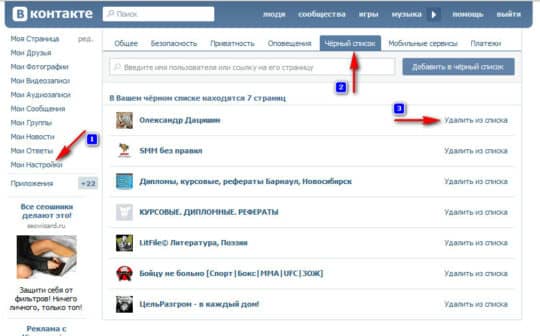 На этом процедуру можно считать завершенной.
На этом процедуру можно считать завершенной.

Добавить комментарий